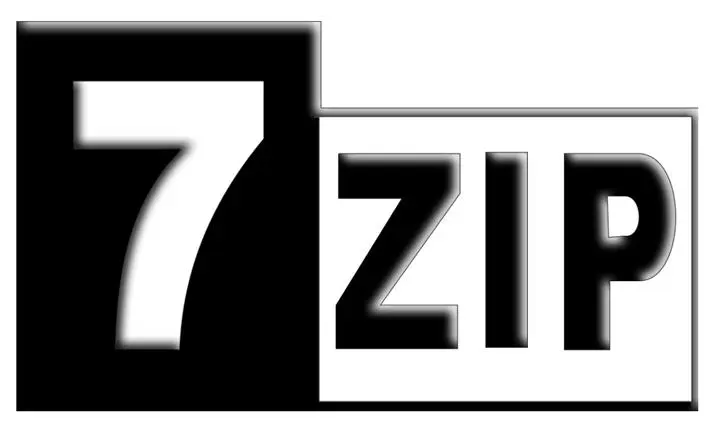
7-Zip是一款免费的压缩解压缩软件,与其他压缩软件相比,它具有更快的压缩速度和更好的压缩率。此外,它支持多种主流格式,支持超线程,并且具备强大的AES-256加密算法,可以为文件提供加密保护,增强文件的安全性。7-Zip界面简洁实用,体积小巧,非常方便实用。如果您需要这款软件,可以前往华军软件宝库进行下载。

7-Zip具有以下特色功能:
- 开源免费,界面简洁,功能强大。
- 支持AES-256加密算法,保护文件安全。
- 压缩速度快,压缩率优于同类软件。
- 支持多种主流压缩解压格式,包括7z、XZ、BZIP2、GZIP、TAR、ZIP和WIM等。
- 仅解压缩支持ARJ、CAB、CHM、CPIO、CramFS、DEB、DMG、FAT、HFS、ISO、LZH、LZMA、MBR、MSI、NSIS、NTFS、RAR、RPM、SquashFS、UDF、VHD、WIM、XAR和Z等格式。
安装7-Zip的步骤如下:
- 在华军软件宝库下载7-Zip软件包。下载后,您会得到一个名为7z1805.exe的32位程序和一个名为7z1805-x64.exe的64位程序。
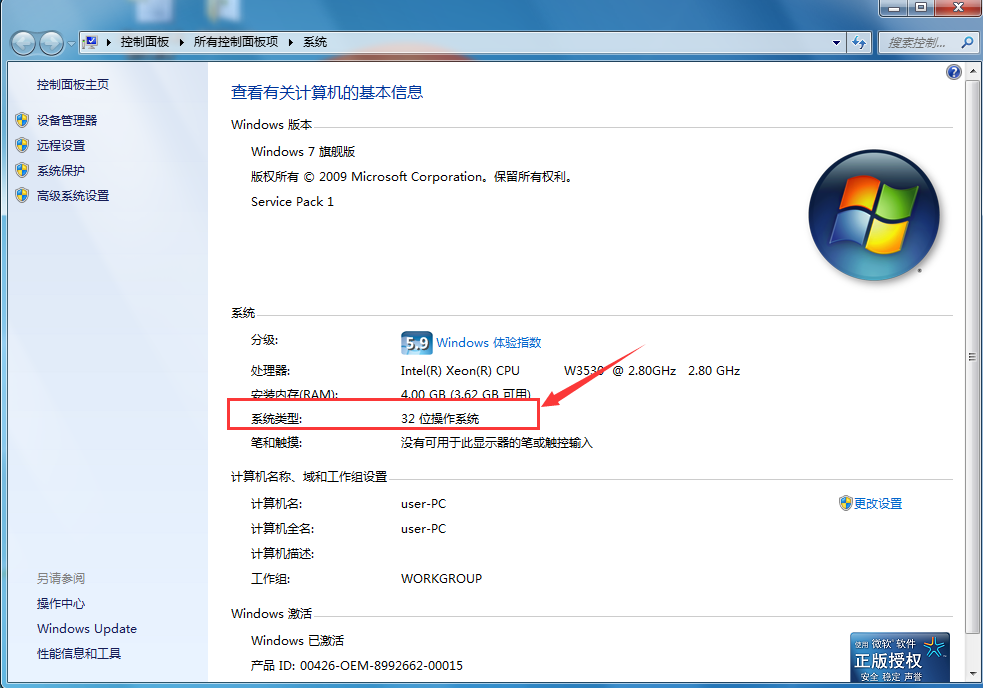
- 首先确定您的电脑是32位还是64位系统。您可以右击桌面上的“我的电脑”,选择属性,在系统类型栏中查看系统位数。根据您的系统位数选择相应的安装程序。例如,如果您的系统是32位的,选择运行7z1805.exe。
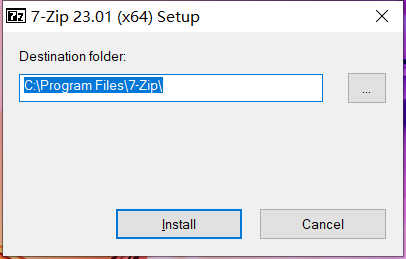
- 双击运行选择的安装程序,然后开始准备安装。在“Destination folder”中选择安装路径。默认情况下,程序会安装在C盘。如果您希望更改安装路径,可以点击路径右侧的浏览按钮,选择自定义的安装目录,然后点击确定。
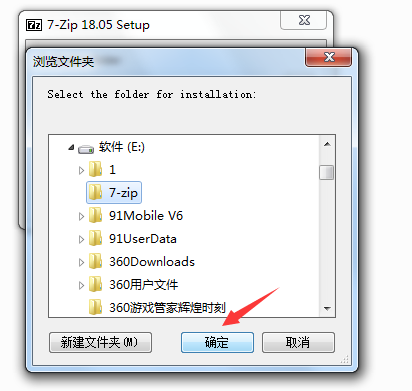
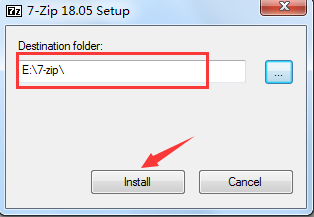
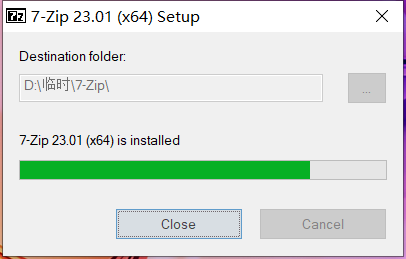
- 当返回安装界面时,您会看到安装路径已经修改为您自定义的路径。点击“install”继续安装,稍等片刻,安装就会完成。点击“close”关闭安装窗口即可。至此,您已经成功安装了7-Zip软件,是不是非常简单呢?
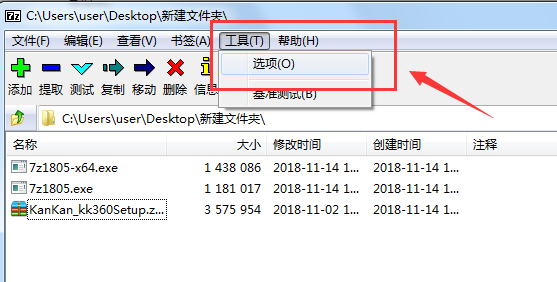
使用7-Zip的方法如下:
准备工作:
- 首先,我们对7-Zip进行一些简单设置,以方便以后的使用。点击“开始”菜单,找到7-Zip文件夹,选择7-Zip File Manager(文件管理器)打开。然后,对7-Zip软件进行设置。
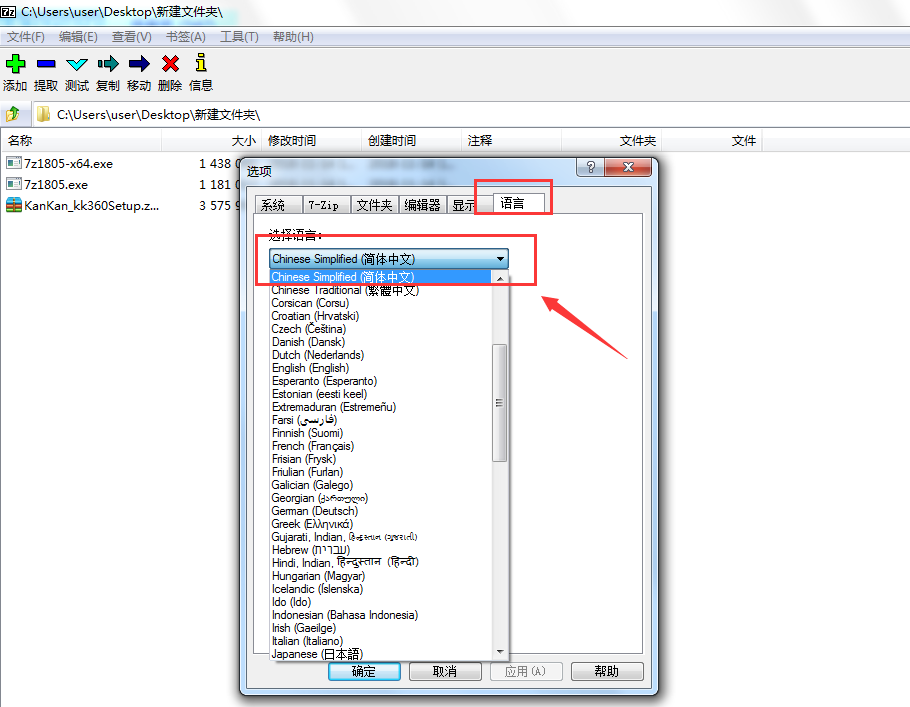
- 在文件管理器中,点击工具菜单,选择“选项”。在“语言”选项中,选择“Chinese Simplified(简体中文)”以设置为中文语言,以防止解压缩后出现乱码情况。
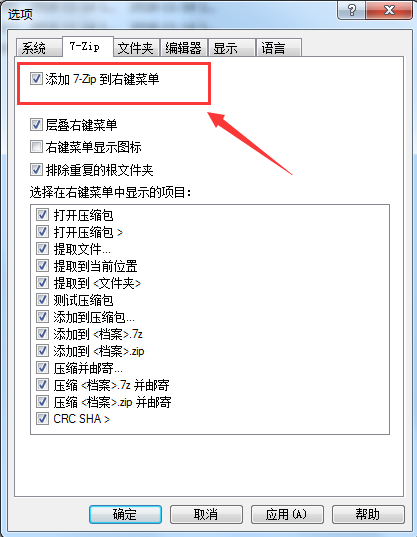
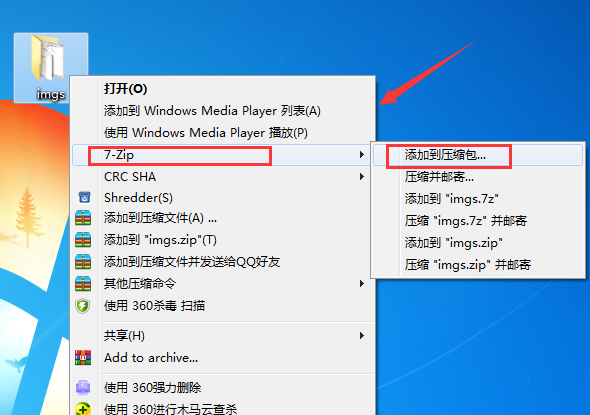
- 接下来,点击“7-Zip”选项,勾选“添加7-Zip到右键菜单”,这样在右键菜单中就可以使用7-Zip工具了。
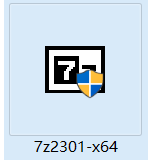
压缩文件的方法如下:
- 假设您的桌面上有一个名为“imgs”的文件夹需要压缩,您可以右击该文件夹,选择7-Zip -> “添加到压缩包”。这样,您将进入“添加到压缩包”界面。
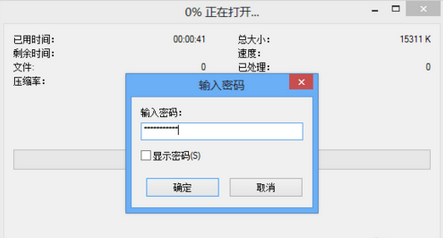
- 在“添加到压缩包”界面中,您可以选择压缩包的路径(即压缩包存放目录),并对压缩格式、压缩等级、压缩方法、字典大小、单词大小、固实数据大小、CPU线程数、更新方式、路径模式和是否加密等进行设置。根据您的需求进行相应的设置。压缩格式可以选择7z、tar、wim和zip等。压缩等级可以选择仅存储、标准压缩、极速压缩、快速压缩、最大压缩和极限压缩等。如果需要加密压缩包,可以选择强大的AES-256加密算法。设置完成后,点击确定。
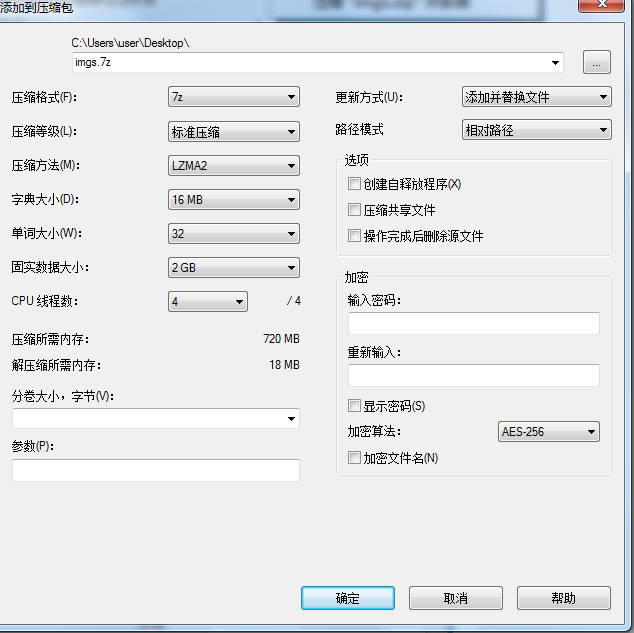
- 在“添加到压缩包”界面中设置好后,点击“确定”,您将看到压缩进度表,其中显示了压缩文件的用时、大小和速度等信息。请耐心等待压缩完成。完成后,您将在当前目录下找到一个压缩包。
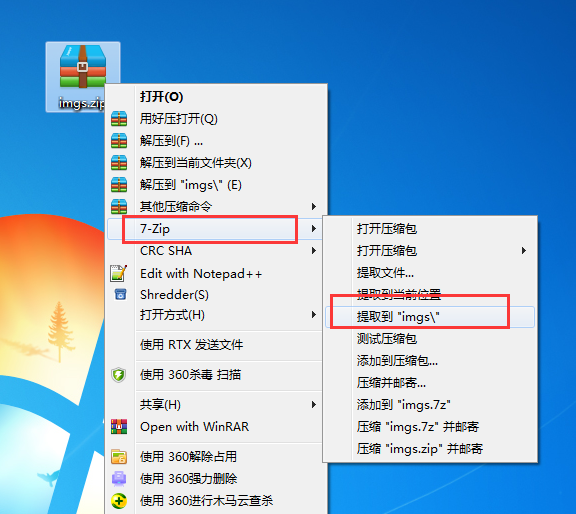
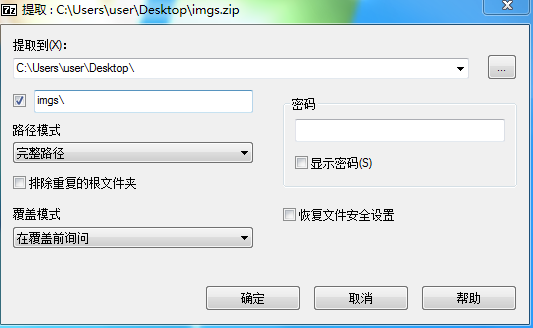
解压缩文件的方法如下:
解压缩文件非常简单,只需找到要解压缩的压缩包,右击选择“7-zip” -> “提取到”(为压缩文件的名称),即可将文件解压缩到当前压缩包所在的目录下。如果您想自定义解压缩后文件的位置,可以选择“提取文件…”,然后浏览选择路径。
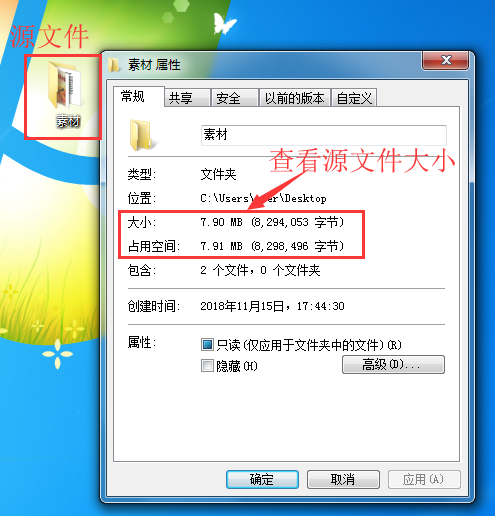
常见问题解答:
- 如何将一个大文件压缩到最小?
首先,在华军软件宝库下载并安装7-Zip软件。然后,右击要压缩的文件,选择7-Zip -> “添加到压缩包”。在弹出的窗口中,设置压缩格式为7z,压缩等级选择最大压缩。根据需要进行其他设置,然后点击确定进行压缩。请注意,过度压缩可能导致文件损坏,请谨慎选择压缩级别。
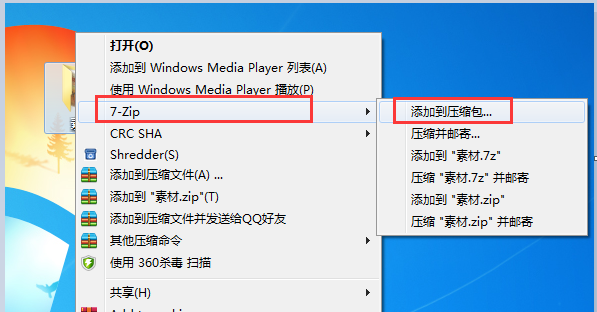
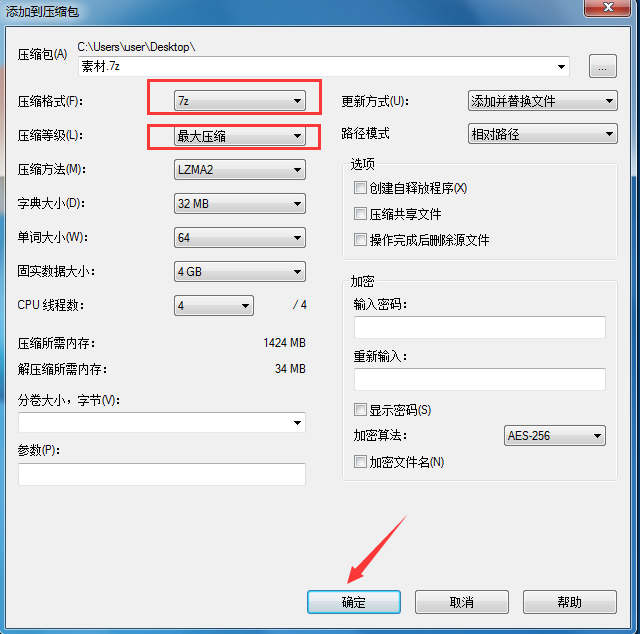
-
如何在Win7和Vista中关联7-Zip文件?
在Win7和Vista中,以管理员方式运行一次7-Zip文件管理器即可关联文件。右击7-Zip文件管理器图标,选择“以管理员方式运行”,然后在设置中进行文件关联。 -
为什么7-Zip无法打开部分ZIP压缩包?
7-Zip无法打开部分ZIP压缩包的原因可能是压缩包的文件头错误。ZIP压缩包包含两个文件头,7-Zip在打开压缩包时会读取这两个文件头。如果其中任意一个包含错误数据,7-Zip将无法打开压缩包。而其他支持ZIP格式的程序可能只读取部分文件头,或者忽略错误数据。
 量子哈希
量子哈希












